La transferencia de archivos OpenVPN debe realizarse siempre con el máximo cuidado para garantizar que no se filtren datos sensibles. En esta guía, aprenderás cómo transferir de forma segura tus archivos OpenVPN desde un servidor Linux a tu sistema Windows o macOS. Procede paso a paso y utiliza las herramientas y métodos presentados para una transferencia suave y protegida.
Conclusiones más importantes La forma más segura de transferir archivos OpenVPN es utilizando SFTP (Protocolo de Transferencia de Archivos SSH). Cyberduck se presenta como una herramienta útil para la transferencia de archivos y está disponible tanto para Windows como para macOS.
Guía paso a paso
Comencemos con la preparación para la transferencia de archivos. Asegúrate de que tienes instalados los programas correctos:
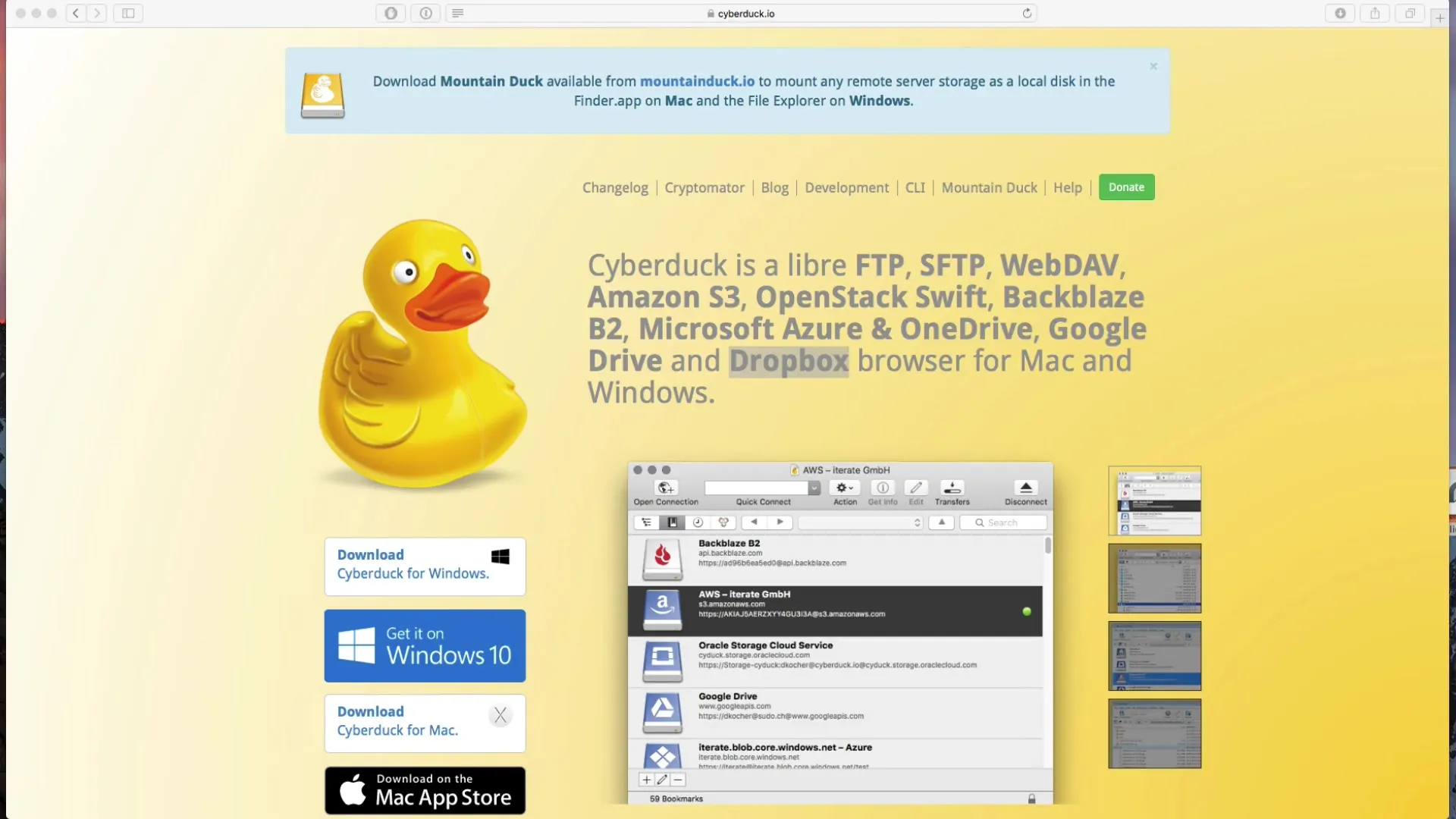
Primero, necesitas el programa Cyberduck. Es un cliente muy versátil que te ayuda a transferir tus archivos OpenVPN de forma segura. Puedes descargar Cyberduck de forma gratuita desde la página principal o adquirirlo a través de la Mac App Store. Si buscas la versión para Windows, también la encontrarás en la Tienda de Windows.
Una vez que hayas descargado Cyberduck, abre el programa. Se te mostrará una interfaz de usuario que te mostrará las diferentes opciones de conexión. Haz clic en "Open Connections" para ajustar la configuración de conexión.
Por favor, asegúrate de no elegir la conexión FTP no segura. En su lugar, seleccionamos el seguro SFTP, que se basa en el protocolo SSH. Esto establece una conexión segura entre tu computadora y el servidor OpenVPN.
Para conectarte al servidor, debes conocer la dirección IP del servidor. Si aún no la tienes, puedes averiguarla fácilmente. Inicia sesión en tu servidor Linux y ejecuta el comando ifconfig. Allí encontrarás la dirección IP que necesitas.
Una vez que tengas la dirección IP, vuelve a Cyberduck. Ingresa la dirección IP en el campo correspondiente. Debes iniciar sesión como usuario de OpenVPN. Si aún recuerdas tu contraseña, puedes iniciar sesión ahora.
Después de iniciar sesión correctamente, accederás al directorio home del servidor, donde encontrarás tus certificados y otros archivos OpenVPN. Aquí también verás una lista de los archivos que puedes descargar.
Para transferir el archivo .ovpn, simplemente arrastra y suelta el archivo en tu escritorio o en otra carpeta de destino. Esto funcionará de manera rápida y sencilla.
Una vez que hayas descargado el archivo con éxito, puedes desconectar la conexión. Simplemente haz clic en "Disconnect" en Cyberduck. Si lo deseas, también puedes registrar Cyberduck, pero no es estrictamente necesario.
Cyberduck ha sido actualizado regularmente y ofrece un rendimiento estable. Es una excelente herramienta que no solo te ayuda con la transferencia de archivos, sino que también soporta una variedad de otros servicios en la nube.
Si deseas seguir explorando el mundo de OpenVPN, ya está disponible la siguiente lección, donde abordaremos la transferencia de archivos en Linux.
Resumen – Transferir archivos OVPN de forma segura a Windows y macOS
En esta guía, aprendiste cómo transferir de manera segura tus archivos OpenVPN a tu sistema Windows o macOS a través de un servidor Linux. Con la herramienta Cyberduck y el protocolo SFTP, aseguras que tus datos estén protegidos durante la transferencia.
Preguntas frecuentes
¿Qué es Cyberduck?Cyberduck es un cliente FTP que también admite SFTP. Está disponible tanto para Windows como para macOS y permite una transferencia de archivos segura.
¿Cómo puedo averiguar la dirección IP de mi servidor?Inicia sesión en tu servidor Linux y ejecuta el comando ifconfig. Allí encontrarás la dirección IP.
¿Debo registrar Cyberduck?No, puedes usar Cyberduck de forma gratuita, no se requiere registro, aunque ofrece funciones adicionales.
¿Es SFTP mejor que FTP?Sí, SFTP ofrece mayor seguridad, ya que se basa en SSH y cifra los datos durante la transferencia.
¿Dónde puedo encontrar los archivos OpenVPN en mi servidor?Después de iniciar sesión en Cyberduck, deberías buscar tus archivos OpenVPN en el directorio home de tu servidor.


